Calculator là ứng dụng không thể thiếu trên máy tính hay điện thoại, và trong trường hợp bạn gặp phải lỗi máy tính Calculator không hoạt động trên Windows 10 vậy bạn sẽ phải làm gì để quyết tình trạng trên?
Có rất nhiều lý do khiến Calculator không hoạt động, và lỗi máy tính Calculator không hoạt động trên Windows 10 mặc dù hiếm gặp nhưng nếu gặp chúng ta cũng cần phải biết cách khắc phục. Mặc dù đây là công cụ không được sử dụng thường xuyên nhưng nếu không có thì lại thiếu. Vậy hãy cùng Taimienphi.vn thử tìm hiểu xem cách sửa lỗi máy tính Calculator không hoạt động trên Windows 10 ra sao.
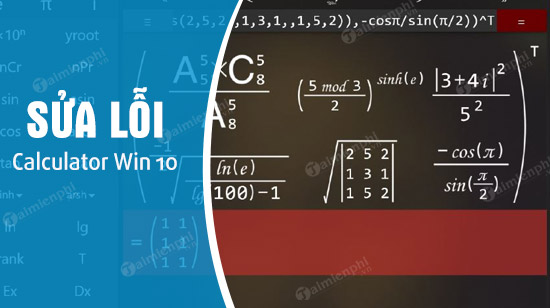
Lỗi máy tính Calculator không hoạt động trên Windows 10
Cách sửa lỗi máy tính Calculator không hoạt động trên Windows 10
1. Sử dụng Powershell sửa lỗi Calculator
Bước 1: Một trong những cách có thể áp dụng để lỗi máy tính Calculator không hoạt động trên Windows 10 chính là sử dụng Powershell, để kích hoạt công cụ này đơn giản bạn chỉ cần gõ Powershell sẽ thấy có công cụ này hiển thị lên > lúc này chúng ta nhấn chọn Run as Administrator.
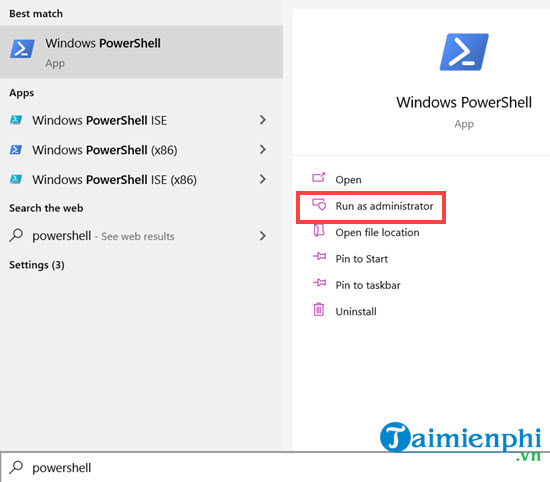
Bước 2: Sau khi vào được bên trong chúng ta chỉ cần copy dongfl ệnh sau và paste nó vào và tiến hành chạy code sửa lỗi máy tính Calculator không hoạt động trên Windows 10.
Get-AppXPackage -AllUsers | Foreach {Add-AppxPackage -DisableDevelopmentMode -Register "$($_.InstallLocation)AppXManifest.xml"}

Đợi khoảng tầm 5 -10 phút cho hệ thống tải file cần thiết về để sửa sau đó bạn mở lại Calculator để xem nó hoạt động lại bình thường hay chưa.

2. Tiến hành Scan toàn bộ hệ thống
Trên Windows 10 chúng ta có rất nhiều cách để kiểm tra hệ thống và với công cụ Command Prompt hoặc Powershell sẽ giúp bạn có thể sử dụng các công cụ đấy.
Bước 1: Đầu tiên hãy nhấn tổ hợp phím Ctrl + R sau đó gõ cmd tuy nhiên tại đây bạn không nhấn vào OK và sử dụng tổ hợp phím Ctrl + Shift + Ennter để Command Prompt chế độ Administrator.

Bước 2: Sau khi mở được Command Prompt lên chúng ta chỉ cần gõ lệnh sfc /scannow và để hệ thống tự động kiểm tra lỗi.

Lúc này bạn chỉ cần đợi 10 đến 15 phút để cho hệ thống hoàn tất việc kiểm tra xem có lỗi máy tính Calculator không hoạt động trên Windows 10 ở đó hay không.

Bước 3: Sau khi Scan xong nếu có lỗi được phát hiện chúng ta gõ lệnh DISM /Online / Cleanup-Image /RestoreHealth để chạy lệnh khôi phục hệ thống trong game.

Quá trình này tương tự cũng phải mất 5 - 10 phút để hoàn tất việc chạy này.

3. Tiến hành Reset hoặc cài đặt lại Calculator
Một giải pháp đơn giản là chúng ta chỉ cần reset hoặc cài đặt lại ứng dụng Calculator để sửa lỗi máy tính Calculator không hoạt động trên Windows 10. Một giải pháp đơn giản mà bạn có thể áp dụng được.
Bước 1: Trước tiên bạn chỉ cần tìm kiếm Calculator sau đó click chuột phải > lựa chọn App Settings.

Bước 2: Ở đây chúng ta kéo xuống dưới cùng và có 2 lựa chọn là Reset và Uninstall để lựa chọn.

Bước 3: Nếu như muốn reset lại ứng dụng về ban đầu chúng ta chỉ cần nhấn vào Reset rồi xác nhận lại một lần nữa.

Còn nếu bạn muốn yên tâm hơn thì hãy Uninstall nó đi rồi sau đó vào Store trên Windows 10 và chúng ta tải lại Calculator với cụm từ khóa Windows Calculator.

Trên đây là hướng dẫn nhanh cách sửa lỗi máy tính Calculator không hoạt động trên Windows 10, bạn có thể áp dụng một trong các cách dưới đây để có thể nhanh chóng khắc phục được vấn đề mà bạn đang gặp phải. Qua bài viết trên chúng ta đã biết được thêm sức mạnh của Command Prompt cũng như sự hữu dụng của nó. Mở Command Prompt cũng là cách mà Taimienphi.vn thường xuyên áp dụng để sửa lỗi và nếu như bạn biết cách sử dụng công cụ này, chắc chắn bạn sẽ mở Command Prompt thường xuyên hơn và khai thác hết sức mạnh của nó.
https://thuthuat.taimienphi.vn/sua-loi-may-tinh-calculator-khong-hoat-dong-tren-windows-10-53308n.aspx
Ngoài Command Prompt chúng ta còn có Powershell, có rất nhiều câu lệnh Powershell hay mà Command Prompt không có. Nếu như bạn đang nghiên cứu về Command Prompt thì Taimienphi.vn khuyên bạn nên tìm hiểu về các lệnh Powershell hay bởi chúng có thể sử dụng với nhau.
- Xem thêm: Các lệnh PowerShell